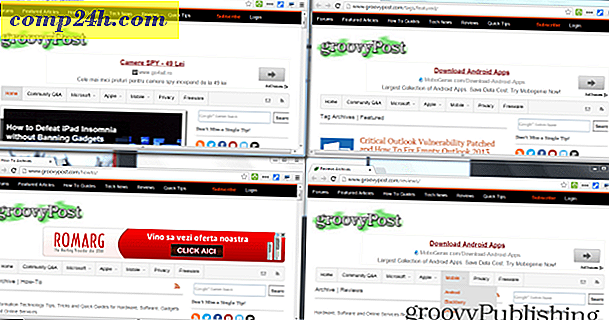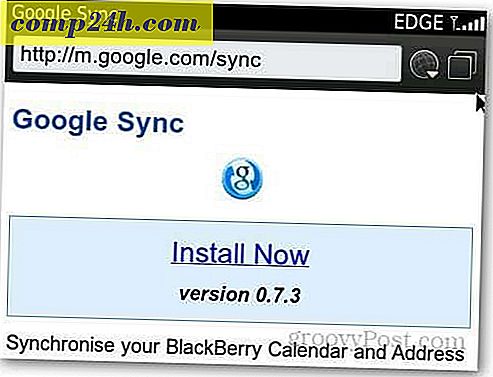Ütesse be a Windows automatikus alvó állapotba és ébresztésbe
Brian félelmetes munkát végzett, hogy számos rendezett dolgot lefedjen a Windows Task Schedulerrel. Még egy: a Windows ütemezése, hogy ébredjen vagy aludjon automatikusan egy adott időpontban. Miért akarod ezt tenni? Nem tudom rólad, de számomra az asztali Windows 7 PC-t fájlkiszolgálóként használtam egy ideig. Ahelyett, hogy wake-on-LAN csomagokat küldene minden egyes alkalommal, amikor egy fájlt akartam elérni a Windows fájlszerveremen, úgy döntöttem, hogy minden nap 10-től 10-ig elhagyom a dolgot. Ez kompromisszum a kereslet felébredés és a számítógépem 24/7-es elhagyása között (sajnálom, környezet.)
Vannak olyan, harmadik féltől származó energiagazdálkodási programok is, amelyek sok mindegyik laptophoz vannak kötve. De ha egy egyszerű, vanília Windows asztalon vagy, akkor érdemes csak folytatni, és natívan csinálni. Itt van, hogyan:
1. Letiltja a hibrid alvó / hibernált állapotot. ( Opcionális, de ajánlott. )
2. Hozzon létre egy szkriptfájlt (.bat) a számítógép alvó állapotba helyezéséhez.
3. Hozzon létre egy szkriptfájlt (.bat) a számítógép felébresztéséhez.
4. Menj a számítógépre, hogy aludni és ébredjen egy bizonyos időben.
Hogyan lehet letiltani a hibrid alvó / hibernált állapotot a Windows rendszerben?
Az első lépés a hibrid alvás és / vagy hibernálás kikapcsolása a számítógépen. Miért akarod ezt tenni?
A hibernálás egy energiatakarékossági funkció, amely a RAM állapot helyett (az alvó üzemmódban) a számítógép állapotának (beleértve a nem mentett dokumentumokat, a programállapotokat stb.) Az elsődleges merevlemezre kerül. A kompromisszum lassabb újraindítási idő, . Ez fontos az akkumulátorral rendelkező laptopokhoz, de nem annyira az asztali számítógépekhez. A hibrid alvás mindkettőt - mind a dokumentumokat, mind az alkalmazásállapotokat a memóriába és a merevlemezre menti. Így nem veszít semmit áramkimaradás esetén.
De az igazi probléma az, hogy néha a hibrid alvás / hibernálás zavarhatja az automatizált ébresztési szkriptet, a konfigurációtól függően. Abban az esetben, ha a hibernálásból ébredtem egy forgatókönyvből, csak a fele dolgozott - a számítógép bekapcsolódna, a rajongók megpördültek, és örökre elakadnék a "Resuming Windows" képernyőn. Ha hasonló problémák merülnek fel, hibernálás / hibrid alvás kikapcsolásához. Itt van, hogyan:
Nyisson meg parancssort rendszergazdaként. Ehhez a Windows 7 rendszerben kattintson a Start gombra, írja be a Cmd parancsot, majd kattintson a jobb egérgombbal a cmd.exe fájlra, és válassza a Futtatás rendszergazdaként parancsot .
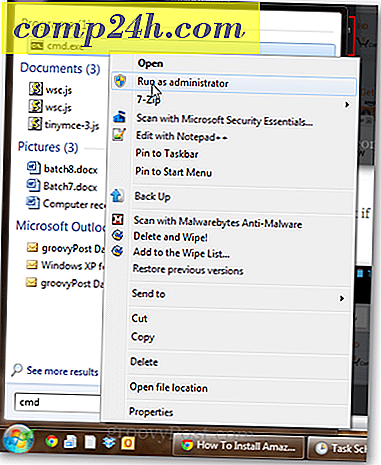
Írja be a powercfg -h-t és nyomja meg az Enter billentyűt.

Ha a parancs sikeres volt, akkor nem kap hibaüzenetet.
Ha a hibaüzenet jelenik meg: "Nincs engedélye a Hibernálás funkció engedélyezéséhez vagy letiltásához ", majd olvassa el az előző lépést a cmd.exe rendszergazdaként történő futtatásáról.
Most, mint egy kávéfüggő medve, a számítógéped már nem hibernálja magát. Alszik, de nem lesz hibernált. Küldetés teljesítve.
Ha többet szeretne megtudni a Hibernation vs Sleep című témában, olvassa el ezt az írást, amelyet Austin tett a témában: A számítógép és eszközök megértése, Sleep VS. Hibernálás [groovyTips]
Hogyan hozzunk létre egy kötegelt (.bat) fájlt a számítógép alvó állapotba hozásához
A számítógép alvó állapotba helyezéséhez parancsfájl (.bat) futtatása indítja el az alvóparancsot. Batch fájl használatával később további paramétereket és parancsokat adhat hozzá, anélkül, hogy újraindítaná a Windows Task Scheduler feladatot.
Az alvó kötegfájl létrehozásához nyissuk meg a jegyzettömböt, és írjuk be a következőt:
Rundll32.exe Powrprof.dll, SetSuspendState alvás

Kattintson a Fájl -> Mentés másként, a Mentés típusként elemre, válassza az Összes fájl *. * Fájlt, és adja meg fájljának a nevét, mint a sleep.bat (vagy valami más .bat kiterjesztéssel).
Megvan? Ha nem, egyszerűen letöltheti az általam létrehozott alvó és ébresztő kötegfájlokat.
Hogyan hozzunk létre egy kötegelt (.bat) fájlt a számítógép felébresztéséhez
Nincs parancssori parancs a számítógép felébresztéséhez. Ez azért van így, mert ha van olyan helyzetben, hogy parancsokat futtat, akkor a számítógéped természetesen már ébren van. De mit tehetünk, hogy létrehozunk egy kötegelt fájlt valami tetszőleges benne, majd elmondjuk a Windows Task Schedulernek, hogy felébresztheti a számítógépet a futtatáshoz. Tehát, menj előre, és készíts egy kötegelt fájlt, ami valami olyat tesz, mint a "visszhang", majd mentse el wake.bat-ként.

Ismét le tudod tölteni az alvó / ébresztő kötegfájlokat itt.
Hogyan rendezheti számítógépét aludni és ébredjen egy bizonyos ideig
Most, hogy batch file-okat alszunk és ébresztünk a számítógépünkön, mindössze annyit kell tennünk, hogy megmondjuk a Windowsnak, hogy mikor futtatják őket.
Futtassa a Feladatütemezőt. A leggyorsabb elérési út a Start gomb megnyomásával és a Feladatütemező beírásával .

Kattintson a Művelet elemre, majd a Feladat létrehozása parancsra ; az Általános lapon adjon meg egy nevet, mint az "Alvás".

A Megjelenítők lapon kattintson az Új gombra . Állítsa be a feladatot az "Egy menetrend szerint" indításához, és válassza ki naponta, és csatlakoztassa az időt, amikor azt szeretné, hogy futjon. Kattintson az OK gombra.

A triggered engedélyezve lesz.

Ezután kattintson a Műveletek fülre, és kattintson az Új gombra . Állítsa be a műveletet "Program indításához" és keresse meg a sleep.bat szkriptet. Kattintson az OK gombra.

Itt van a te akciód:

Ha meg akarja akadályozni a számítógép alvó működését, ha a programok futnak, vagy valaki a számítógépet használja, akkor a Feltételek lapon a következő beállításokat használja:

Kattintson az OK gombra. Már befejezted ezt a részt. Ha ki szeretné próbálni, akkor új triggert adhat hozzá, amely 1 perc múlva állítja be.

Ezután hajtsunk végre egy Wake- feladatot. Kattintson a Művelet és a Feladat létrehozása elemre , majd nevezze el a Wake (Általános) fülre.

Ezután hozzon létre egy napi triggeret azzal az idővel, amikor ébreszteni kívánja a számítógépet.

Ezután lépjen a Műveletek lapra, és tegyen műveletet az wake.bat parancsfájl futtatásához.

Most menjen a Feltételek fülre. Itt ellenőrizze, hogy a "Wake the computer to run this task" opció be van jelölve.

Kattintson az OK gombra. Most, a számítógép ébred és alszik a tervezett időpontokban. Élvez!